在 Windows 10 上观看任何视频时,你是否遇到过视频播放错误?0xc10100be 视频错误非常常见,其原因是文件扩展名不兼容、视频文件损坏、没有支持的编解码器,或者你的设备上存在病毒或恶意软件。
因此,每当你尝试在 Windows 设备上播放任何视频并且媒体播放器无法识别文件扩展名时,它都会弹出视频错误并中断播放。如果你尝试播放的文件已损坏或感染了病毒或恶意软件,你也可能会遇到 0xc10100be 视频错误。
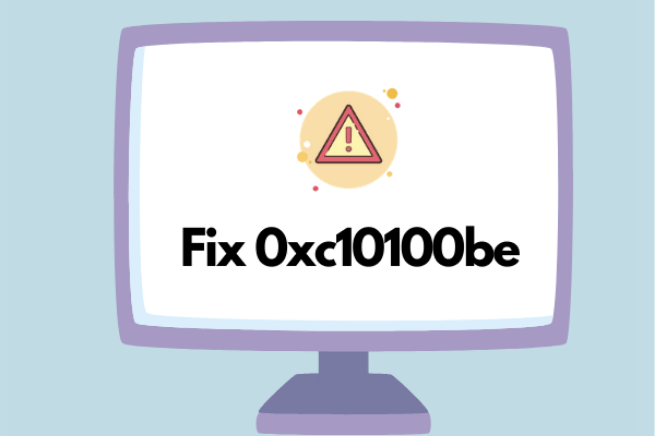
想知道如何修复视频播放错误?我们已经为你服务了。这篇文章列出了一些解决方案,可让你通过简单的故障排除解决 0xc10100be 视频错误。
Windows 10如何修复0xc10100be视频错误
让我们开始吧。
#1 尝试替代媒体播放器
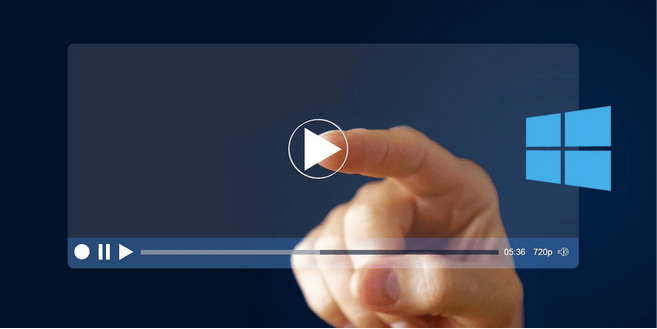
视频播放器可能无法识别你尝试运行的文件扩展名的可能性很小。验证这一点的一种快速方法是尝试使用替代媒体播放器来运行你的视频文件。Windows、QuickTime Player 和 Windows Media Player 的默认媒体播放器可能会让你多次失望。你也可以选择 VLC 播放器并尝试运行你的视频文件以找出根本问题。VLC 播放器支持多种视频格式,包括 MP4、AVI、MOV、3GP、FLV 等。
#2 下载编解码器
Windows 10 0xc10100be视频错误的解决办法:好吧,编解码器是一种计算机程序,可以对设备上的数字视频文件进行编码和解码。我们修复 0xc10100be 视频错误的下一个解决方法是在 Windows Media Player 中下载代码。如果没有正确的代码,你的视频播放器将无法识别或执行视频文件。
以下是在 Windows Media Player 上下载代码的快速步骤:
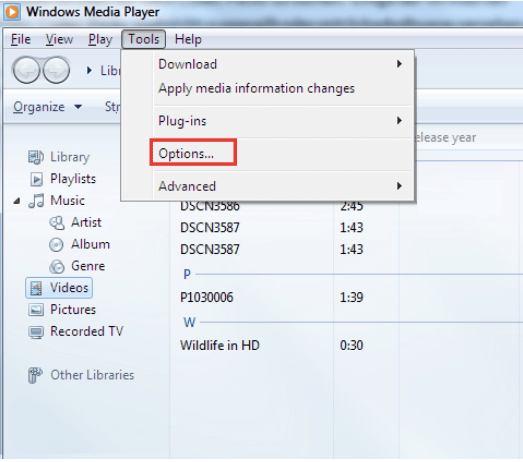
- 在你的设备上启动 Windows Media Player。
- 导航到工具>选项>播放器。
- 检查“自动下载编解码器”选项。
在媒体播放器的设置中进行上述更改后,再次尝试运行视频文件以检查问题是否仍然存在。
#3 转换视频文件格式
Windows 10如何修复0xc10100be视频错误?在 Windows 10 上修复 0xc10100be 视频错误的下一个解决方案是转换视频文件的文件扩展名。为此,你可以使用在线视频转换器工具或简单地选择 VLC 媒体播放器来完成工作。
要通过 VLC 媒体播放器转换视频文件格式,请按照以下快速步骤操作:
在你的 Windows 设备上启动 VLC Player。
在顶部菜单栏中,点击媒体> 转换/保存。
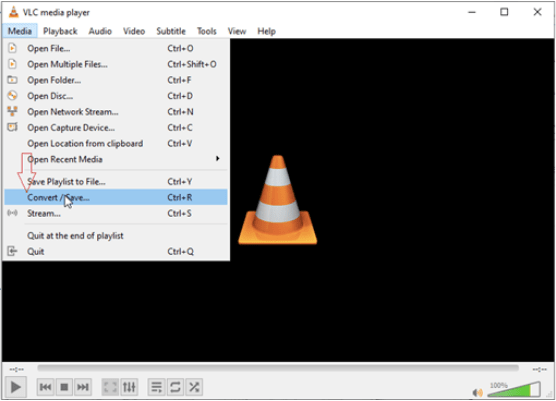
现在,添加你需要转换的视频文件并将其添加为源。
在目标空间中,复制相同的 URL 位置,但只转换文件扩展名。指定任何文件扩展名。
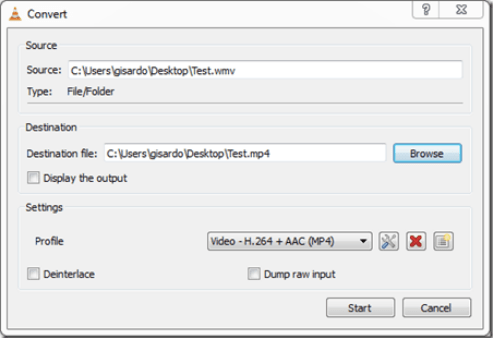
点击“开始”按钮开始视频转换过程。
#4 扫描你的设备以查找病毒或恶意软件
Windows 10 0xc10100be视频错误的解决办法:尝试了上述方法,仍然没有运气?由于 0xc10100be 视频错误而无法播放视频文件?我们强烈建议你寻求第三方防病毒工具的帮助,该工具会立即扫描并修复在你的设备上发现的任何恶意软件痕迹。寻找建议?

下载并安装适用于 Windows PC 的Systweak Antivirus,这是最好的防病毒软件之一,可保护你的设备免受恶意威胁,包括病毒、恶意软件、木马、间谍软件、广告软件,甚至勒索软件攻击。Systweak Antivirus 提供实时保护,以保护你的设备和敏感数据免受黑客和入侵者的侵害。它不仅可以保护你的设备免受威胁,还可以通过删除不需要的/损坏的启动项来提高其性能。
因此,为确保你的设备 100% 没有病毒和恶意软件,请在你的 Windows PC 上安装 Systweak Antivirus 工具,运行快速扫描以开始使用。
丢失数据?不用担心!下载高级磁盘恢复
如果不及时处理,0xc10100be 视频错误的影响可能是灾难性的。由于此视频播放错误发生,你是否丢失了任何数据?好吧,你会很高兴知道你可以使用磁盘恢复工具轻松恢复丢失的数据。
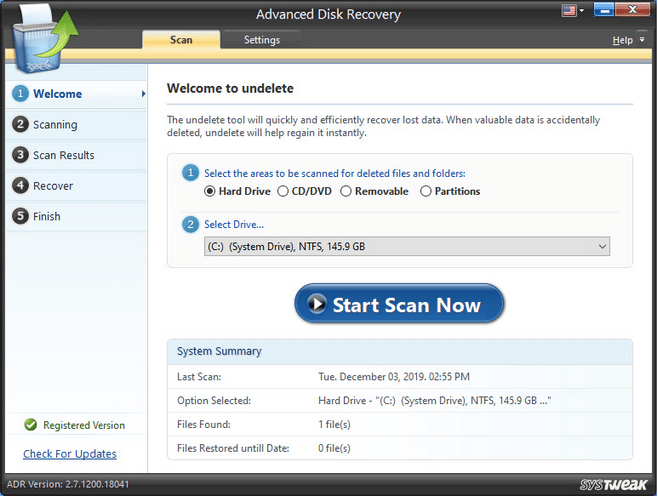
高级磁盘恢复可以成为你的救星!是的,你听到的是对的。Advanced Disk Recovery 是适用于 Windows 的最佳数据恢复解决方案之一,可让你立即恢复丢失、删除或格式化的数据,包括图片、视频、文档、音频和其他文件。
结论
以下是一些有效的解决方案,可让你修复 Windows 10 上的 0xc10100be 视频错误。你可以使用这些故障排除技巧中的任何一个来恢复设备上的视频播放。对于任何其他疑问或帮助,请随时在评论空间中记下你的想法!

